สำหรับใครที่อยากจะรับชมภาพความทรงจำเป็นสไลด์โชว์ (Slideshow) สวย ๆ ไม่ว่าจะเป็น ภาพถ่ายวันหยุด ภาพถ่ายกิจกรรม หรือภาพถ่ายวันแต่งงาน ที่เป็นชุดภาพพร้อมเพลงประกอบ เพื่อนำเสนอบนหน้าจอทีวีหรือบันทึกเป็นวิดีโอบน Mac ให้คนในครอบครัวหรือเพื่อน ๆ รับชมพร้อมกัน สามารถทำได้ง่าย ๆ ไปชมวิธีกัน
วิธีสร้างสไลด์โชว์ (Slideshow) จากรูปภาพบน iPhone, iPad
ไปที่แอปรูปภาพ (Photos) แล้วเลือกอัลบั้มที่ต้องการ > แตะ เลือก (Select) ด้านบน แล้วเลือกรูปภาพ > แตะไอคอนแชร์ด้านล่าง > แตะ สไลด์โชว์ (Slideshow)

แอปก็จะสร้างสไลด์โชว์ พร้อมกับเล่นตัวอย่างให้รับชม โดยจะแสดงตามภาพที่เราเลือก เบื้องต้นแอปจะเลือกธีมและเพลงให้เหมาะสมกับภาพที่เราเลือกก่อน
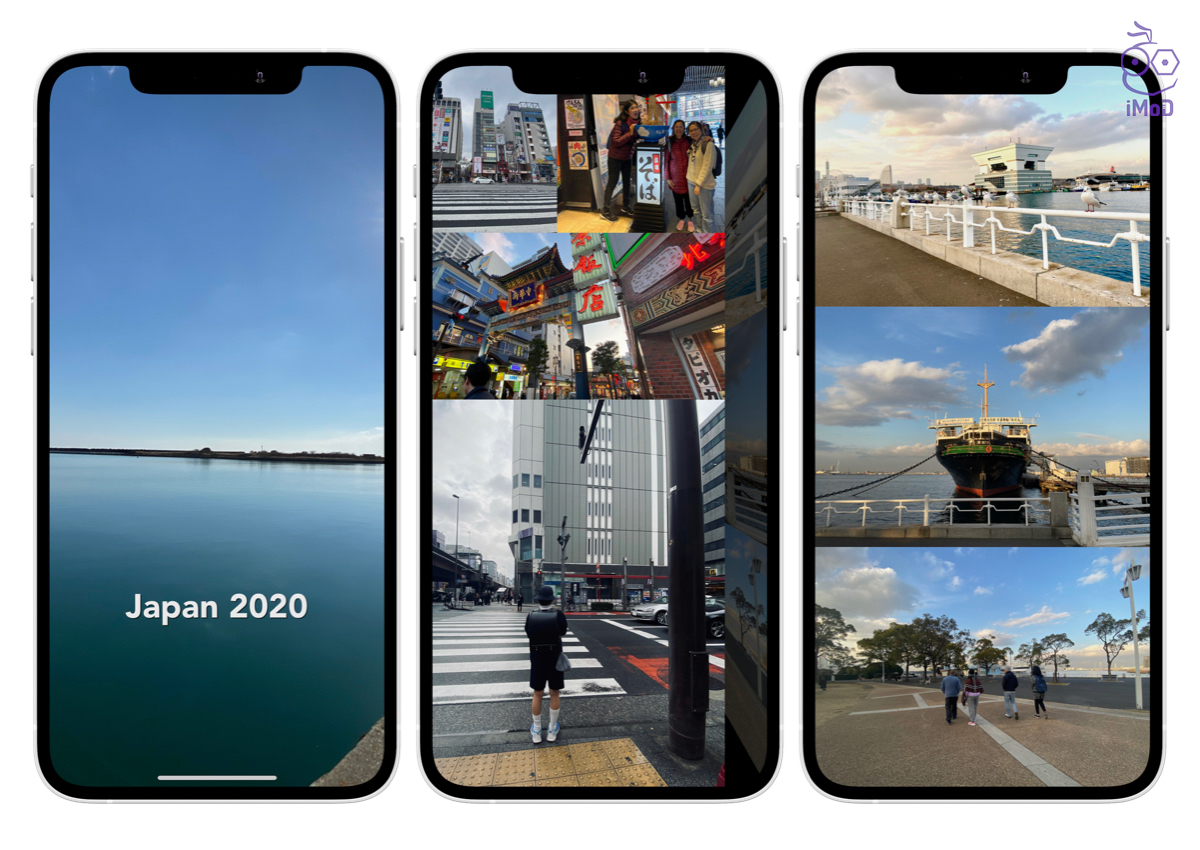
หากเราต้องการเปลี่ยนธีม ก็สามารถแตะหน้าจอระหว่างที่เล่นตัวอย่างได้ จากนั้นเลือก ตัวเลือก (Option) > ปรับแต่งเลือกธีม (ชุดรูปแบบ) จากนั้นเลือกเพลงที่ชอบ โดยสามารถเลือกจากคลัง Apple Music ได้ รวมถึงตั้งให้เล่นวนซ้ำ และปรับความเร็วในการแสดงภาพในสไลด์โชว์ได้ ปรับแต่งเสร็จแล้วก็แตะเสร็จสิ้น

เมื่อเราได้สไลด์โชว์ (Slideshow) แล้ว ก็ AirPlay ขึ้นหน้าจอทีวีได้เลย รับชมพร้อมกับเพื่อน ๆ หรือคนในครอบครัวพร้อมกัน การสร้างสไลด์โชว์จาก iPhone และ iPad จะไม่สามารถบันทึกเป็นวิดีโอได้ จะทำได้เฉพาะ AirPlay อย่างเดียว
วิธีสร้างสไลด์โชว์ (Slideshow) จากรูปภาพบน Mac
ไปที่แอปรูปภาพ (Photos) บน Mac แล้วเลือกอัลบั้มที่ต้องการ > เลือกรูปภาพที่ต้องการสร้างสไลด์โชว์

คลิก File ด้านบน > Create > Slideshow > Photos

ตั้งชื่อสไลด์โชว์ของเรา แล้วคลิก OK

สามารถรับชมพรีวิวได้ โดยคลิก Preview หรือถ้าหากต้องการปรับแต่งธีม เพลง ความเร็ว ก็สามารถคลิกตัวเลือกทางด้านขวาได้เลย

ถ้าหากเราก Preview สไลด์โชว์ก็จะเล่นเป็นวิดีโอให้ชม

เมนูแรกด้านบนสุด เลือกธีมที่ต้องการ

เมนูที่ 2 เป็นการเลือกเพลง สามารถเลือกเพลงที่มีอยู่ หรือเลือกเพลงในคลัง Apple Music ก็ได้

เมนูที่ 3 ปรับความเร็วของสไลด์โชว์ได้ตามต้องการ

เมื่อเราได้สไลด์โชว์ (Slideshow) แล้ว สามารถคลิกเลือก Export เพื่อบันทึกเป็นไฟล์วิดีโอเก็บไว้ดูภายหลังได้เลย

หลังจากกด Export แล้ว ก็รอให้เครื่องประมวลผลสักครู่ เมื่อ Export เสร็จแล้ว วิดีโอสไลด์โชว์ก็จะถูกบันทึกในโฟลเดอร์ในเครื่อง Mac

หากต้องการย้อนชมความทรงจำเก่า ๆ ก็สามารถเปิดวิดีโอสไลด์โชว์รับชมไปพร้อมกับเพื่อนหรือคนในครอบครัว สร้างความสุขและรอยยิ้มได้ดีเลยทีเดียว ลองนำไปทำกันดูนะคะ
ที่มา idownloadblog

